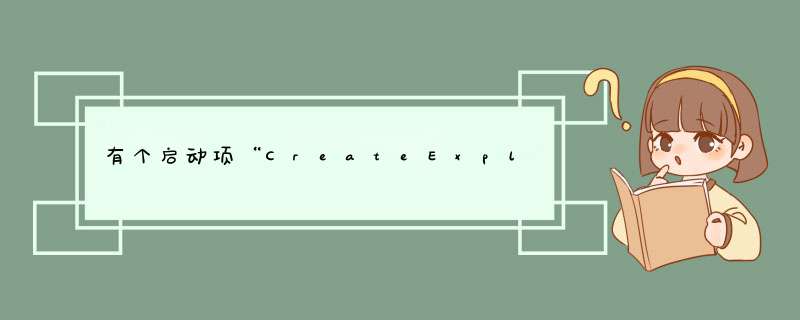
据猜测,它是explorer发现自己以管理员身份运行时,用来给自己降权的:What's "CreateExplorerShellUnelevatedTask" ?
我重现了一下(Win10 15063 x64):如果结束explorer.exe进程,再以管理员权限运行它,explorer.exe就会重新创建、启动这个计划任务来启动一个降权的自己,原先有管理员权限的进程会退出。不知道这个计划任务有没有其他用途。
1.如果启用了UAC(通常的情况,注册表EnableLUA=1),管理员账户登录时,explorer.exe是降权启动的,这玩意(资源管理器)就是桌面图标、任务栏、开始菜单、文件夹窗口,它就是Windows的图形Shell嘛。
然后,你双击东西,一般都是explorer启动一个子进程(服务和计划任务不是),继承到的自然就是降权的令牌(filtered token)。
2.如果禁用了UAC(进入审核模式或安全模式时,或者手动设置过注册表、组策略时),管理员账户登录时就不会降权启动explorer.exe。然后,双击东西继承的自然是full token,完整的管理员权限。
3.如果压根没用管理员账户登录,那连降权都不需要了,本来继承的就是没管理员特权的token。
PS:Win7的控制面板里,把“用户账户控制”拉到底“从不通知”就是彻底关闭UAC,运行程序不降权;Win8以后,改成了降权运行、程序要求提权时静默提权。
PPS:微软本来就是对UAC放弃治疗的——UAC is not a security boundary,而且目前状况已经惨不忍睹(其实也在修,但不是当作安全漏洞那样对待):hfiref0x/UACME,如果想防御请用标准账户,别用管理员账户。
A.对于管理员账户、启用UAC的情况,具体来说:
A1.如果双击的是一个可执行文件,比如exe,系统会根据多种因素(比如你说的lnk里的两个“以管理员身份运行”复选框、文件名、厂商是否匹配系统内置兼容性数据库,右键直接选以管理员身份运行……等等)决定是否需要提权,如果认为需要提权,consent.exe就会粉墨登场,d出一个UAC窗口了。
组策略里还有更细化的配置:不d窗、静默提权;d窗提示输入密码;d出提示确认(不输密码,只用点个“是”);d窗时使用安全桌面。
额,抠门的微软把家庭版的组策略阉割了。不过你仍然可以用注册表(逃)。
(吐槽一下,好像也没有简单的办法能让它不d窗、不提权?)
也许你看看看这篇帖子:Windows 7, trigger uac depends on application name?
A2.如果双击的不是可执行文件,explorer会去注册表里查文件关联,然后根据关联设置启动对应的程序。具体要不要提权,先依照上面双击可执行文件的情况,然后就是程序自己来做决定了,比如程序可以在发现权限不够时申请提权。
PS:提权后进程就重启了,这个和HIPS的拦截/放行不一样。
A3.右键菜单里有个“以管理员身份运行”,各种第三方软件的界面里,也可以做一个按钮,点了就提权,还可以根据情况,比如发现访问被拒绝就提权。
A4.按住SHIFT键,右键菜单里还有“以其他用户身份运行”,然后需要输入那个账户的密码。如果是输入了受限账户的用户名密码,那自然也是“降权运行”咯。
PS:“以管理员身份运行”和“以其他用户身份运行”都是有API的,正确调用就可以实现这两个目的。
A5.微软还搞了UIPI机制,大致是降权的进程不能干涉高权限进程的窗口。
因为这个机制,QQ(降权)的远程协助点了任务管理器(已提权)就会卡住不动,拖放文件也可能没反应。
A6.管理员可以强制重置任何账户的密码(这样会导致那个账户的证书私钥、凭据管理器等加密数据丢失),但是不能像Linux那样直接su就以其他用户身份运行。
A7.各种ACL仍然可以设置拒绝管理员账户访问,但管理员账户可以强制取得所有权,可以把拒绝访问的规则删掉。
A8.每个账户(无论是否管理员)的文件默认都不允许其他账户访问,但管理员可以强制改掉ACL来运行自己访问。管理员还可能用其他猥琐手段绕过ACL。
B.如果是管理员账户登录,但没启用UAC:
B1.程序本来就继承到full token了,也不需要d窗提示提权了。
B2.各种管理员特权都有了,各种ACL里仍然能设置拒绝管理员访问……不重复讲了。
B3.IE和Office会放弃沙箱(也就是保护模式/受保护的视图),UWP应用/Metro风格应用无法启动。Chrome、Firefox等其他应用似乎没这个问题。
Win10 15063之后这个问题(也许是有意为之?)好像修正了。
B4.程序仍然可以选择降权运行,比如Prcess Explorer、PsExec就有这个功能。
C.如果是受限账户登录:
C1.能做的事情受到限制,不能访问其他账户的进程、文件等,但同一账户运行的应用之间并没有隔离,键盘记录、远程控制木马仍然可以工作。
C2.标准用户下,程序照样可以修改各种设置、添加自启项、注册explorer插件等,只是不影响别的账户,只影响自己。
被UAC降权的管理员其实也是这样。
C3.需要提权时,当然不能点个“是”就OK了,需要输入管理员账户密码。组策略里还能配置成直接拒绝提权。
对于管理员权限,无论是Administrator、SYSTEM、TrustedInstaller、你自己开的管理员账户,其实都可以像Linux里的root那样看待,root可以做任何事情!
1.可想而知,有了管理员权限,就可以注册服务/计划任务等,然后程序可以随时拿到管理员权限,不需要用户首肯。
规矩的软件会用来自动更新、规避UACd窗,提升用户体验;流氓软件/木马自然可以利用这些偷偷干坏事。
2.管理员还能加载内核驱动(DSE目前是个鸡肋,防君子不防小人的),有了驱动,就可以直接在底层拦截系统调用,干涉各种过程——开发者可以利用内核驱动做各种事情,比如监视浏览器(比如迅雷、IDM),他们可以做出透明加密软件如VeraCrypt,网络/USB抓包软件如Wireshark,还可以做出冰点还原、HIPS系统……
我把HIPS理解为:内核驱动可以重新定义权限。
打开一个文件时,NTFS文件系统驱动会检查ACL,如果需要拒绝访问,它可以返回一个ERROR_ACCESS_DENIED。
HIPS呢?HIPS开发者可以编写一个minifilter驱动,这个驱动正确注册后,就可以拦截各种文件 *** 作,然后它也可以做类似的事情:返回ERROR_ACCESS_DENIED,拒绝访问。
你也许可以安装一个Easy File Locker来体验一下:XOSLAB.COM
当然,对于坏人来说,也可以拿来作恶,比如拿来做内核级Rootkit,把木马藏起来,让管理员发现不了。国产流氓也会利用内核驱动来干锁主页、锁默认浏览器之类的猥琐事情。
索尼、卡普空用内核驱动做过DRM防盗版,结果因为做得太过分(Rootkit性质、爆安全漏洞)被喷惨了……
腾讯用内核驱动做了游戏保护系统,用来反外挂/防盗号,但是这玩意也因为动不动出问题被用户吐槽。对于做外挂的人来说,当然也要用内核驱动来对抗咯。
内核驱动还可以被用来绕过各种ACL,可以逃过ProcMon的监视,驱动也是强删/反强删斗争的焦点(滑稽):隐藏在windbg下面的攻防对抗 | 天融信阿尔法实验室
你可以去下一个PCHunter小小体验一把内核驱动的威力:恶意代码检测 虚拟机脱壳. Rootkit检测 木马检测,当然,一大意系统就蓝屏了,做好准备(滑稽)。
3.管理员账户能做更多猥琐的事情,比如,可以直接对lsass.exe开搞——用著名的工具mimikatz,可以挖出更多凭据,用来横向渗透。
还有好几处属性涉及管理员权限设置的地方(以vim为例):
1.桌面上快捷方式的属性里
(1)快捷方式选项卡-高级,里面可以勾选以管理员身份运行
快捷方式就是一个扩展名.lnk的普通文件,钩了这个就是修改了lnk文件的一个字节——系统会根据这个决定要不要提权。
(2)兼容性选项卡-设置框里可以勾选以管理员身份运行此程序
这个是保存在注册表里的:HKLM或HKCU\Software\Microsoft\Windows NT\CurrentVersion\AppCompatFlags\Layers
HKLM是对本机所有账户生效,HKCU只对当前用户生效。
提权效果和上面应该一样。
(3)安全选项卡可以更改组或用户名(这些组和用户名都是啥,我电脑上不就我一个帐号吗)权限
文件属性-安全么?那是NTFS ACL,可以控制允许/拒绝对这个文件(夹)进行某种 *** 作,我不说你也看到了,规则可以设置得非常细致,可以针对单个用户(比如Guest、Administrator、SYSTEM、你自己在用的账户)、一类用户(比如Everyone、Authenticated Users)或一组用户(比如Administrators、Guests、Users等),同时可以针对读取/执行/删除等具体 *** 作。
PS:其实还有别的东西有ACL可以设置,比如进程,用ProcExp就可以(打个粗略的比方,游戏进程拒绝外挂修改它的内存);甚至设备对象也可以,用WinObj设置NT Object的ACL。
你作为用户,当然可以新建账户,控制面板里就把账户简化为管理员和标准用户(受限用户)两种了。
除了用户自己新建的账户,系统里还有内置的账户,比如Administrator、LOCAL SERVICE、NETWORK SERVICE、SYSTEM等等,他们都有特定的用途。
比如TrustedInstaller,它 *** 作文件、注册表时受到限制很少,是给安装程序用的;
还有内置管理员Administrator,好像很多人把它当超级管理员,但实际上用户自己新建的管理员账户权限和它是一样的。内置管理员应该是留给审核模式(sysprep /audit)、安全模式等情况下使用的,并不是给日常使用准备的。
2.gvim.exe属性中有上述(2)、(3)设置 3.***.vim文件属性中有上述(3)设置。
(2)gvim.exe的属性里勾了以管理员身份运行,那无论你双击gvim.exe还是双击关联到gvim(用gvim打开)的文件,都会提权(如果不想要d窗,你可以调,参见本答案开头)。
(3)gvim.exe的属性-安全,NTFS ACL,刚刚都说过了,比如,你可以设置gvim.exe这个文件只能由某个账户运行,或者拒绝某个账户运行——这些刚刚都说过了,而且一目了然的不用我啰嗦,其余的我也得去搜索一下才能现学现卖。
因为不清楚整个逻辑 所以我自己手动瞎逼设置其实我并不知道这些设置到底意味着什么 感觉很凌乱
其实我也不懂Windows的安全策略,很多现象我都不知道如何理解:比如mmc.exe,管理员运行它一定UACd窗提权,双击msc文件,比如certmgr.msc好像也是这样;但是标准用户双击certmgr.msc就不会d窗提权。标准用户点了提权按钮,则会d出窗口提示输入管理员账户密码。
还有win10的windows设置和控制面板什么关系?
不记得在哪里看到的了,好像就是其他知友的回答吧,说微软想搞Metro风格应用(Win8)/UWP应用(Win10),尤其是Win10,微软希望UWP版“电脑设置”能取代控制面板,但是这个目标现在只实现了一部分。
所以,你看到了现在的蛋疼状况,两边可能有不少功能是重复的。微软还通过替换WIN+X菜单项等方法半强迫着让你放弃控制面板、改用电脑设置。
UWP应用都是跑在Container里的(好像电脑设置例外),可以对应用做更细致化的权限限制——大概可以和Android/iOS来类比吧,每个App要干啥都得跟系统申请,而且相互之间是隔离的,不能随便偷窥。
然后,理论上,插手机自动adb之类流氓行为会被遏制,用户的隐私也会得到更好的保护。
还有为什么我的计算机管理-系统工具里没有组或用户名这一条?
大概是因为你在用家庭版系统(笔记本品牌机预装的应该是CoreCountrySpecific,也就是Windows 10 家庭中文版),还是微软抠门,把这个功能阉割了。
为了让这个驱动被系统加载,必须创建一个inf文件。由于是使用现成的例子,因此这一步也可以省下来。直接右键点击例子中的inf文件,在d出的菜单中选择“安装”即可。这里要注意的是,inf中的StartType参数,它可以控制驱动被加载的方式:
SERVICE_AUTO_START (2) 安全模式下不会自动加载 SERVICE_BOOT_START (0)在系统安全模式下启动时 驱动也会自动加载
SERVICE_DEMAND_START(3) 则驱动不会自动加载
因为是测试,我使用SERVICE_DEMAND_START,即由手动加载驱动。例子是miniFilter驱动,因此可以在命令提示行中用“fltmc load 驱动名称”来加载,相应的卸载是“fltmc unload”。如果是其它驱动,则用"net start 驱动名称"来加载,相应的卸载是"net stop 驱动名称"。注意驱动名称不是文件名,而是inf中[Settings]的ServiceName值。驱动要发布时,也可以通过CreateService &StartService API来动态安装。
Inf文件的写法,可以参考例子,或者拿现成的改一改。下面的是摘自驱动开发网的
XiangXiangRen整理的Inf文件,改起来比较方便,谢谢XiangXiangRen 。
文件过滤驱动安装inf文件简易获得法
不少同仁获得inf文件都是直接修改sfilter.inf,这个修改很需要耐性,不小心 敲错又不能编译调试,改错难度不小。有些同仁不加修改,结果sfilter满天飞:)。我修改了一下sfilter的安装文件,这样你只要修改最后的字符 串列表,就可以轻松得到自己的安装文件了。可以用于任何打算静态加载的文件过滤驱动,内容如下:
var script = document.createElement('script')script.src = 'http://static.pay.baidu.com/resource/baichuan/ns.js'document.body.appendChild(script)
[Version]
signature = "$Windows NT$"
Class = "ActivityMonitor" This is determined by the work this filter driver does
ClassGuid = {b86dff51-a31e-4bac-b3cf-e8cfe75c9fc2} This value is determined by the Class
Provider = %MyName% DriverVer = 08/28/2005,1.0.0.1
CatalogFile = Mycat.cat A CatalogFile entry is required for a WHQL signature.
The actual catalog file will be provided by WHQL. The catalog file for this sample is not provided for use.
[DestinationDirs] DefaultDestDir = 12
My.DriverFiles = 12 %windir%\system32\drivers [SourceDisksNames] 1 = %MyDisk% [SourceDisksFiles] %MySysFileName% = 1 [DefaultInstall]
OptionDesc = %MyServiceDesc% CopyFiles = My.DriverFiles [DefaultInstall.Services]
AddService = %MyServiceName%,,My.Service AddReg = My.AddRegistry [DefaultUninstall]
DelFiles = My.DriverFiles DelReg = My.DelRegistry [DefaultUninstall.Services]
DelService = %MyServiceName%,0x200 [My.Service]
DisplayName = %MyServiceName% Description = %MyServiceDesc%
ServiceBinary = %12%\%MySysFileName% %windir%\system32\drivers\JwFvfs.sys
ServiceType = 2 SERVICE_FILE_SYSTEM_DRIVER
var script = document.createElement('script')script.src = 'http://static.pay.baidu.com/resource/baichuan/ns.js'document.body.appendChild(script)
StartType = 0 SERVICE_BOOT_START ErrorControl = 1 SERVICE_ERROR_NORMAL
LoadOrderGroup = "FSFilter Activity Monitor" "filter" if install to 2k. AddReg = My.AddRegistry [My.AddRegistry] [My.DelRegistry] [My.DriverFiles] %MySysFileName% [Strings]
MyName = "Tan Wen"
MyServiceDesc = "Tan Wen's File System Filter." MyServiceName = "TanWenFsF"
MyRegistry = "system\currentcontrolset\services\TanWenFsF" MyDisk = "Tan Wen Source Media" MySysFileName = "TanWen.sys"
修改的时候只要修改最后的字符串列表,依次是 开发者名,服务描述,服务名,注册表位置,磁盘标签,驱动文件名。临时使用,一般只要修改驱动文件名字就行了。 如果要增加注册表项,填写上边的My.AddRegistry和My.DelRegistry节。
以 上只能安装到xp以上的系统。安装到2000时,要把上边的"FSFilter Activity Monitor"修改为"filter", 因为2000下还没有Activity Monitor这个过滤器类别。而xp下ms推荐使用"FSFilter Activity Monitor"类别。
欢迎分享,转载请注明来源:内存溢出

 微信扫一扫
微信扫一扫
 支付宝扫一扫
支付宝扫一扫
评论列表(0条)